Warhammer 3 は Total War フランチャイズの最新作であり、前作と同様に、現実世界の軍事衝突を大規模にシミュレートするターンベースの戦略ゲームです。ただし、シリーズの以前のゲームとは異なり、ウォーハンマー 3 はリリース以来技術的な問題に悩まされており、多くのプレイヤーがゲームが PC で起動またはロードされないと報告しています。 この問題にはいくつかの原因が考えられますが、最も可能性が高いのは、コンピューターがゲームの最小システム要件を満たしていないことです。 Warhammer 3 は非常に要求の厳しいゲームであり、コンピューターの性能が十分でない場合、ゲームを実行することはできません。もう 1 つの可能性は、コンピューターにグラフィック カード用の正しいドライバーがインストールされていないことです。グラフィックス カードに付属のドライバーが最新でない可能性があるため、これは新しいゲームでよくある問題です。 Warhammer 3 の起動に問題がある場合、最初にすべきことは、システム要件を確認し、コンピューターが要件を満たしていることを確認することです。その場合は、グラフィック カード ドライバーを更新してみてください。これらの解決策のいずれも機能しない場合は、ゲームの開発者に連絡してサポートを受ける必要がある場合があります.
オリジンDirectXエラー
トータルウォー:ウォーハンマー3 印象的なゲームですが、実行していないときはそれほど印象的ではありません。これが起こると、世界中のプレイヤーは、敵に対して正義の戦いを行うことができず、単に正気を失うだけです。
Total War Warhammer 3 が Windows 11/10 で起動またはロードされない

私たちが理解していることから、一部のプレーヤーは、ゲームが著作権画面でスタックしたり、起動プロセス中にクラッシュしたり、何をしても起動しないことに不満を持っています.
この問題を解決するために何らかの作業を行うことに興味がない場合は、開発者の責任であるため、払い戻しを受けることをお勧めします。ただし、Total War シリーズと Warhammer シリーズの両方の大ファンなら、とにかく Warhammer: Total War 3 をプレイしたくなるでしょう。
Windows 11/10 PC で Total War Warhammer 3 が起動、ロード、または応答しない場合は、問題の解決に役立つヒントを以下に示します。
- ゲームがロードされるまで数分待ちます
- Warhammer Total War 3 を管理者として実行する
- Steam で Warhammer Total War 3 のゲーム ファイルを確認する
- DirectX をすぐに更新する
- Visual C++ 再頒布可能パッケージを最新バージョンに更新します。
- Warhammer: Total War 3 を再インストールします。ゲームがロードされるまで数分待ちます。
1] ゲームがロードされるまで数分待ちます。
ここで最初に行うことは、Warhammer: Total War 3 が読み込まれるまで約 20 ~ 30 分待つことです。これは、何人かのプレイヤーがこの解決策を試すことで起動の問題を解決したと述べているためです。おそらく、長い待ち時間は、ゲームがコンピューターのシステム設定を使用して構成されていることが主な原因です。
この長い待ち時間は 1 回限りのもので、その後は永遠にスムーズな乗り心地が続くはずです。まぁ、とりあえず期待です。
2]管理者としてWarhammer Total War 3を起動します
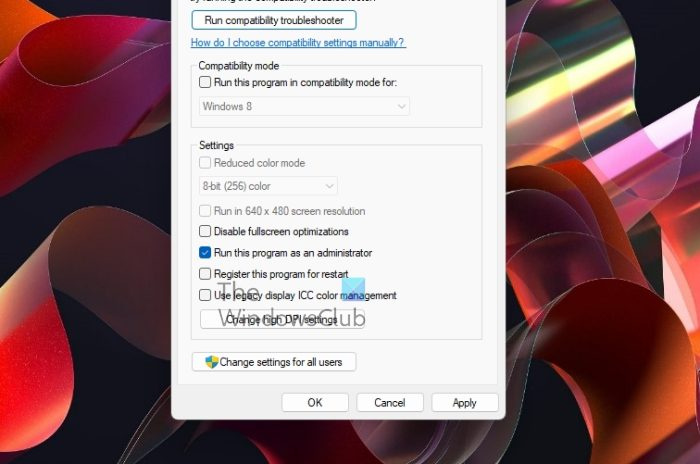
多くの場合、十分なシステム権限がないためにゲームが起動しません。ゲームが管理者権限でロードされていることを確認することで、この問題を解決できます。そうは言っても、それを行う方法を見てみましょう。
- タスクバーにあるアイコンをクリックして、ファイル エクスプローラー アプリケーションを開きます。
- Warhammer: Total War 3 インストール フォルダーに移動します。
- そこから、インストール .exe ファイルを右クリックする必要があります。
- コンテキスト メニューから [プロパティ] オプションを選択します。
- 小さなウィンドウが表示されます。
- 「互換性」タブをクリックします。
- 「管理者としてこのプログラムを実行する」を選択します。
- 最後に、[適用] > [OK] をクリックする必要があります。
上記のタスクを完了したら、ゲームを起動して、すべてが正しい方向に進んでいるかどうかを確認します。
xbox one change dns
3] SteamでWarhammer Total War 3ゲームファイルを確認してください。
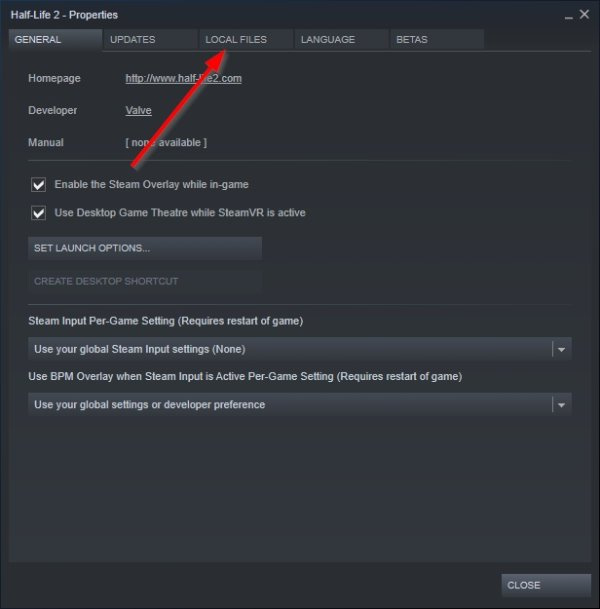
次のステップは、Steam でゲーム ファイルを確認することです。これは簡単な作業なので、滞りなく完了する方法を見てみましょう。
- コンピューターで Steam アプリを開きます。
- 「ライブラリ」セクションに移動します。
- Warhammer: Total War 3 を右クリックします。
- コンテキスト メニューから [プロパティ] をクリックします。
- そこから、新しく開いたウィンドウから「ローカル ファイル」に移動する必要があります。
- 最後に、「ゲーム ファイルの整合性を検証する」を選択する必要があります。
ゲームを再起動する前に、Steam がすべてのファイルを確認するのを待ちます。
hevcコーデックウィンドウ10
4] DirectXをすぐに更新する
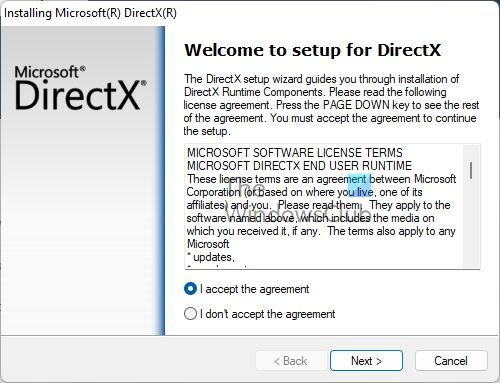
Windows 11/10 上の DirectX のバージョンの問題により、Total War: Warhammer 3 が正しく起動しない場合があります。この可能性を考慮して、DirectX を最新バージョンに更新して、状況が再び修正されるかどうかを確認することをお勧めします。
- 選択した Web ブラウザーを開きます。
- 切り替える エンド ユーザー向けの DirectX ランタイム Web インストーラー ダウンロードページ .
- [ダウンロード] ボタンをクリックして、コンピューターにインストールします。
インストールが完了したら、Total War: Warhammer 3 をプレイしてみてください。
5] Visual C++ 再頒布可能パッケージを最新バージョンに更新します。
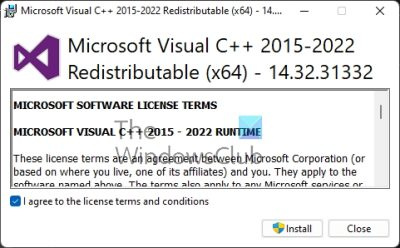
Total War: Warhammer 3 を実行するには、Visual C++ 再頒布可能パッケージにある特定のコンポーネントのサービスが必要です。おそらく、ヘッダーが実行できないのは、Visual C++ コンポーネントが不足していることと関係があるため、更新する必要があります。
- Web ブラウザを再度開きます。
- その後、Microsoft Visual C++ Redistributable に移動します。 サポートされている最新のダウンロード .
- x86 または x64 バージョンをコンピューターにダウンロードします。
- ファイルを管理者としてインストールします。
- そこから小さなウィンドウが表示されるはずです。
- 「インストール」または「修復」を選択します














